HTOP - Penonton proses interaktif untuk Linux
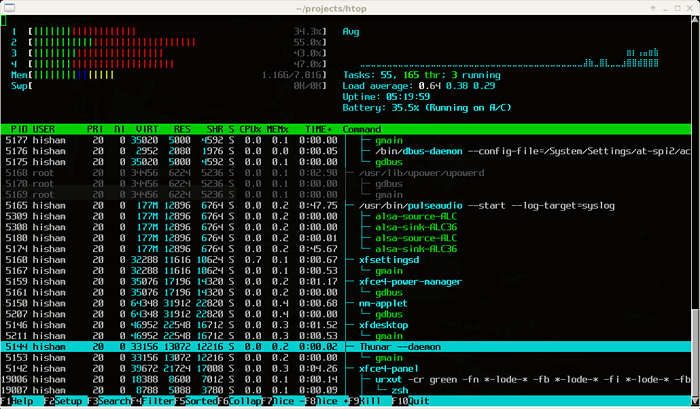
- 2531
- 216
- Dale Harris II
Artikel ini adalah kesinambungan Siri Pemantauan Sistem Linux kami, hari ini kami bercakap mengenai alat pemantauan yang paling popular yang dipanggil htop, yang baru dicapai versi 3.0.5 dan dilengkapi dengan beberapa ciri baru yang sejuk.
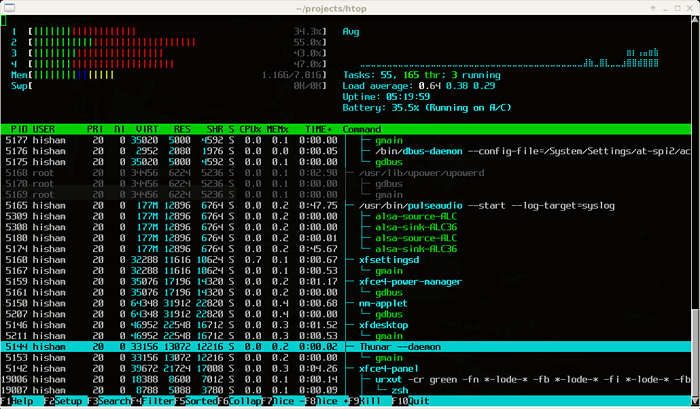 Alat Pemantauan Proses HTOP Linux
Alat Pemantauan Proses HTOP Linux Htop adalah aplikasi pemantauan proses masa nyata interaktif untuk sistem seperti linux/unix dan juga alternatif yang berguna untuk arahan teratas, yang merupakan alat pemantauan proses lalai yang dipasang pada semua sistem operasi Linux.
Htop mempunyai banyak ciri mesra pengguna lain, yang tidak terdapat di bawah arahan teratas dan mereka adalah:
- Di HTOP, anda boleh menatal secara menegak untuk melihat senarai proses penuh dan tatal secara mendatar untuk melihat baris arahan penuh.
- Ia bermula dengan cepat berbanding dengan Atas kerana ia tidak menunggu untuk mengambil data semasa permulaan.
- Di HTOP, anda boleh membunuh lebih daripada satu proses sekaligus tanpa memasukkan PID mereka.
- Di HTOP, anda tidak lagi perlu memasukkan nombor proses atau nilai keutamaan untuk mencipta semula proses.
- Tekan "E" Untuk mencetak set pembolehubah persekitaran untuk proses.
- Gunakan tetikus untuk memilih item senarai.
Pasang HTOP di Linux
The htop Pakej kebanyakannya tersedia dalam semua pengagihan Linux moden dan boleh dipasang menggunakan pengurus pakej lalai dari sistem anda.
Pasang HTOP di Debian
$ sudo apt pasang htop
Pasang HTOP di Ubuntu
$ sudo apt pasang htop
Pasang HTOP pada Linux Mint
$ sudo apt pasang htop
Pasang HTOP di Fedora
$ sudo dnf memasang htop
Pasang HTOP pada CentOS 8/7
$ sudo yum pasang epel-release $ sudo yum install htop
Pasang HTOP pada RHEL 8/7
--------- Pada RHEL 8 --------- $ sudo yum -y Pasang https: // dl.Fedoraproject.org/pub/epel/epel-release-latest-8.Noarch.rpm $ sudo yum memasang htop --------- Pada RHEL 7 --------- $ sudo yum -y Pasang https: // dl.Fedoraproject.org/pub/epel/epel-release-latest-7.Noarch.rpm $ sudo yum memasang htop
Pasang HTOP pada Linux Rocky/Almalinux
$ sudo yum pasang epel-release $ sudo yum install htop
Pasang htop pada gentoo
$ Emerge SYS-Process/HTOP
Pasang HTOP di Arch Linux
$ pacman -s htop
Pasang HTOP pada OpenSuse
$ sudo zypper memasang htop
Menyusun dan memasang htop dari sumber di linux
Bina Htop dari sumber, anda mesti ada Alat pembangunan dan Ncurses dipasang pada sistem anda, untuk berbuat demikian menjalankan siri arahan berikut pada pengagihan masing -masing.
Di Rhel/Centos dan Fedora
$ sudo yum groupinstall "Alat Pembangunan" $ sudo yum Pasang Ncurses ncurses-devel
Di Debian, Ubuntu, dan Mint
$ sudo apt-get pemasangan binaan $ sudo apt-get pemasangan libncurses5-dev libncursesw5-dev
Seterusnya, muat turun htop terkini dari repo github dan jalankan konfigurasikan dan buat skrip untuk memasang dan menyusun htop.
$ wget -o htop -3.0.5.tar.gz https: // github.com/htop-dev/htop/archive/refs/tags/3.0.5.tar.GZ $ TAR XVFVZ HTOP-3.0.5.tar.GZ $ CD HTOP-3.0.5/ $ ./konfigurasikan $ membuat $ sudo buat pemasangan
Bagaimana saya menggunakan htop?
Sekarang jalankan alat pemantauan HTOP dengan melaksanakan arahan berikut di terminal.
# htop
Htop mempunyai tiga bahagian terutamanya
- Header, di mana kita dapat melihat maklumat seperti CPU, Ingatan, Bertukar dan juga menunjukkan tugas, Purata beban, dan Up-time.
- Senarai proses yang disusun oleh CPU penggunaan.
- Footer menunjukkan pilihan yang berbeza seperti tolong, Persediaan, penapis pokok bunuh, Bagus, berhenti, dan lain-lain.
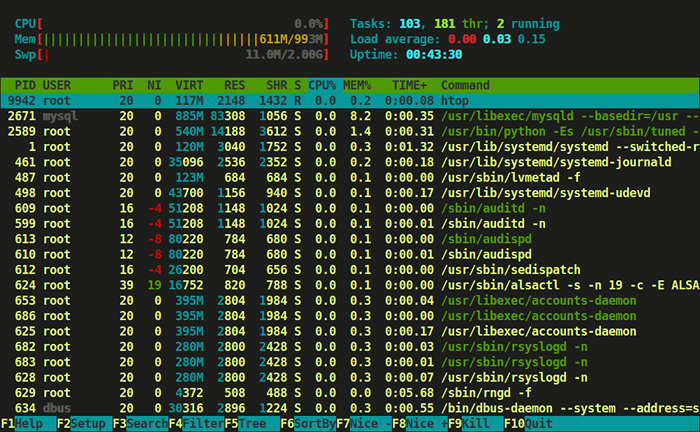 Pemantauan proses htop linux
Pemantauan proses htop linux Tekan F2 atau S untuk menu persediaan> terdapat empat lajur i.e Persediaan, Lajur kiri, Lajur kanan, dan Meter yang ada.
Di sini, anda boleh mengkonfigurasi meter yang dicetak di bahagian atas tetingkap, tetapkan pelbagai pilihan paparan, pilih antara corak warna dan pilih lajur mana yang dicetak di mana pesanan.
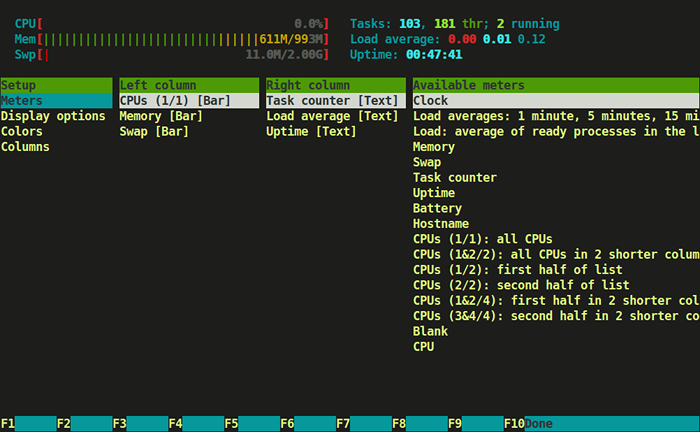 Skrin Persediaan HTOP
Skrin Persediaan HTOP Jenis pokok atau t untuk memaparkan proses paparan pokok.
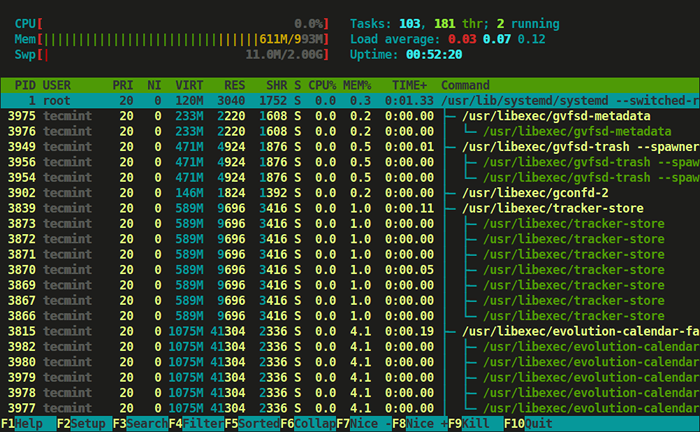 Pandangan proses htop dalam format pokok
Pandangan proses htop dalam format pokok Anda boleh merujuk kepada kekunci fungsi yang dipaparkan di footer untuk menggunakan aplikasi HTOP Nifty ini untuk memantau proses berjalan Linux. Walau bagaimanapun, kami menasihatkan menggunakan kekunci aksara atau kekunci pintasan dan bukannya kunci fungsi kerana mereka mungkin memetakan beberapa fungsi lain semasa sambungan selamat.
Kekunci pintasan dan fungsi htop
Beberapa kekunci pintasan dan fungsi dan fungsi mereka untuk berinteraksi dengan HTOP.
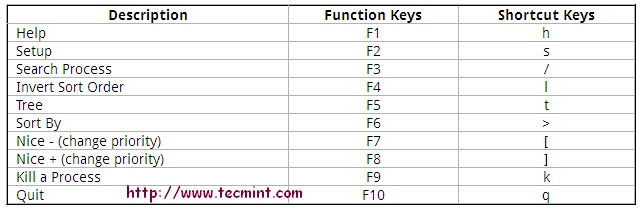 Pintasan dan kunci arahan htop
Pintasan dan kunci arahan htop
- « Cara Memasang WordPress Ubuntu Menggunakan Stack Lamp
- Cara Memasang dan Menggunakan Thonny Python Ide di Linux »

